
| SpaceClaim Ayuda en línea |

|
El modo Using Box (Uso de cuadro) se encuentra en el menú en la herramienta Selección en el grupo de cintas Editar de la pestaña Diseño , y también en el menú circular. Puede acceder a este menú mientras casi cualquiera de las herramientas está activa. Por ejemplo, si desea cambiar los modos de selección mientras está activa la herramienta Arrastrar
, y también en el menú circular. Puede acceder a este menú mientras casi cualquiera de las herramientas está activa. Por ejemplo, si desea cambiar los modos de selección mientras está activa la herramienta Arrastrar , simplemente haga clic en la flecha que hay debajo de Seleccionar. La herramienta Arrastrar
, simplemente haga clic en la flecha que hay debajo de Seleccionar. La herramienta Arrastrar permanecerá activa.
permanecerá activa.
Desde el menú contextual también puede elegir Select > Using Box (Seleccionar > Uso de cuadro)
El modo le permite dibujar un cuadro en la ventana de diseño para seleccionar objetos para la mayoría de las herramientas. A medida que dibuja un cuadro de selección, los objetos se seleccionan (después de un leve retraso) para ayudar a ver exactamente qué es lo que se seleccionará.
Dibuje el cuadro de izquierda a derecha para seleccionar solo los objetos completamente incluidos en el cuadro. El cuadro aparece como una línea sólida.
Dibuje el cuadro de derecha a izquierda para seleccionar todo lo que atraviesa el cuadro, incluso si no está completamente encerrado en el cuadro. El cuadro aparece como una línea punteada.
En la siguiente animación, se utiliza el modo cuadro dos veces con el filtro de selección configurado en Smart (Inteligente, valor predeterminado) para seleccionar toda la pieza. Puede ver los vértices, bordes y caras destacados para la selección a medida que se traza el cuadro. En primer lugar, la pieza se selecciona al encerrar por completo la pieza con un cuadro que se dibuja de izquierda a derecha. A continuación, se selecciona la pieza al dibujar un cuadro de derecha a izquierda que atraviesa pero no encierra todas las caras de la pieza. Puede soltar el botón del ratón en cualquier momento para seleccionar los objetos destacados.
Haga clic en la flecha que se encuentra debajo de la herramienta ![]() Select (Seleccionar) haga clic en Using Box (Uso de un cuadro), o haga clic y manténgalo presionado en la ventana de diseño para activar el menú circular y, a continuación, seleccione Lasso (Lazo).
Select (Seleccionar) haga clic en Using Box (Uso de un cuadro), o haga clic y manténgalo presionado en la ventana de diseño para activar el menú circular y, a continuación, seleccione Lasso (Lazo).
(Opcional) Utilice Selection Filter (Filtro de selección ) en la barra de estado para cambiar el tipo de objetos que se seleccionarán.
) en la barra de estado para cambiar el tipo de objetos que se seleccionarán.
La opción Smart (Inteligente) está activada de forma predeterminada y cada vez que se cambia a otra herramienta. Seleccione Smart (Inteligente) para seleccionar el elemento más alto marcado en la lista que se encuentra en el área encuadrada, enlazada o pintada. Al dibujar un cuadro o una forma libre se seleccionan los objetos en el orden siguiente:
En una ventana Diseño : Cara
: Cara , Borde
, Borde , Boceto, Anotación
, Boceto, Anotación , Plano
, Plano , Eje
, Eje , Punto
, Punto
En una ventana Dibujo: Anotación , Boceto, Cara
, Boceto, Cara , Borde
, Borde , Plano
, Plano , Eje
, Eje , Punto
, Punto
Anule la selección Smart (Inteligente) para seleccionar todos los tipos de objetos. Haga clic para seleccionar o borrar los tipos de objetos que desea seleccionar.
Comience a dibujar un rectángulo en la ventana Diseño . Haga clic y mantenga presionado el botón izquierdo del ratón en una esquina del área que desea seleccionar con un cuadro.
. Haga clic y mantenga presionado el botón izquierdo del ratón en una esquina del área que desea seleccionar con un cuadro.
Mantenga pulsado el botón del ratón y dibuje un rectángulo en la ventana Diseño .
.
Dibuje el cuadro de izquierda a derecha para seleccionar solo los objetos completamente incluidos en el cuadro. El cuadro aparece como una línea sólida.
Dibuje el cuadro de derecha a izquierda para seleccionar todo lo que está en el cuadro, incluso si no está completamente encerrado en el cuadro. El cuadro aparece como una línea punteada.
Los objetos que se van a seleccionar se resaltan al dibujar el cuadro.
Suelte el botón del ratón para completar el cuadro.
Los objetos que se seleccionan cuando se suelta el botón del ratón.
Filtre la selección con el control Filtro de selección en la barra de estado, tal como se muestra en la siguiente imagen. La opción Inteligente controla cómo se seleccionan los objetos cuando utiliza los modos Cuadro, Lazo, Pintura para seleccionar objetos en el área de diseño:
en la barra de estado, tal como se muestra en la siguiente imagen. La opción Inteligente controla cómo se seleccionan los objetos cuando utiliza los modos Cuadro, Lazo, Pintura para seleccionar objetos en el área de diseño:
Si el control Inteligente está activado solo se selecciona el elemento más alto marcado en la lista que se encuentra actualmente en el área de selección.
Si el control Inteligente está desactivado se seleccionan todos los elementos marcados en la lista que se encuentran actualmente en el área de selección.
Cuando se cambia a otra herramienta, las selecciones de filtro se recuerdan, pero la opción Inteligente está habilitada. Si se desactiva la opción Inteligente, las opciones marcadas anteriormente serán seleccionadas.
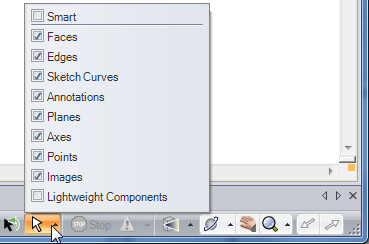
Si mantiene presionada la tecla Shift (Mayús) mientras selecciona cuadros agrega a la selección. En la primera imagen, el cuadro azul está seleccionado. Luego de mantener presionada la tecla Mayús y después de la selección de cuadros, todos los cuadros están seleccionados:
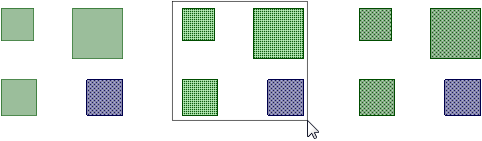
Al mantener presionada la tecla Ctrl mientras selecciona cuadros cambia la selección. En la primera imagen, el cuadro azul está seleccionado. Mantenga presionada la tecla Ctrl y después selección de cuadros, se anula la selección de cuadros y se seleccionan los cuadros verdes:
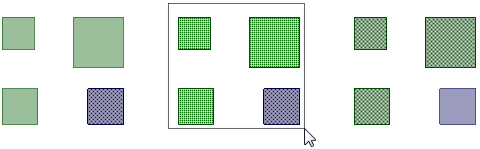
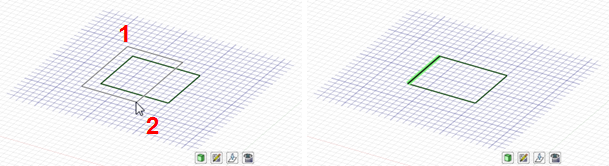
Selección de cuadros de izquierda a derecha
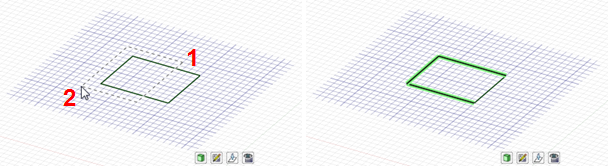
Selección de cuadros de derecha a izquierda
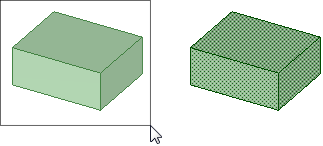
Selección de cuadros con Inteligente activado en el Filtro de selección
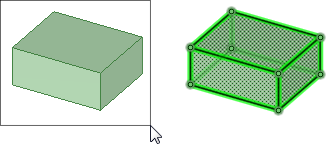
Selección de cuadros con Inteligente desactivado en el Filtro de selección
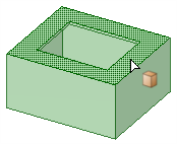
Selección de puntos mediante la inactivación de Inteligente, Caras y Bordes en el Filtro de selección , a continuación, se dibuja un cuadro alrededor del objeto en la ventana Diseño
, a continuación, se dibuja un cuadro alrededor del objeto en la ventana Diseño
© Copyright 2015 SpaceClaim Corporation. Todos los derechos reservados.